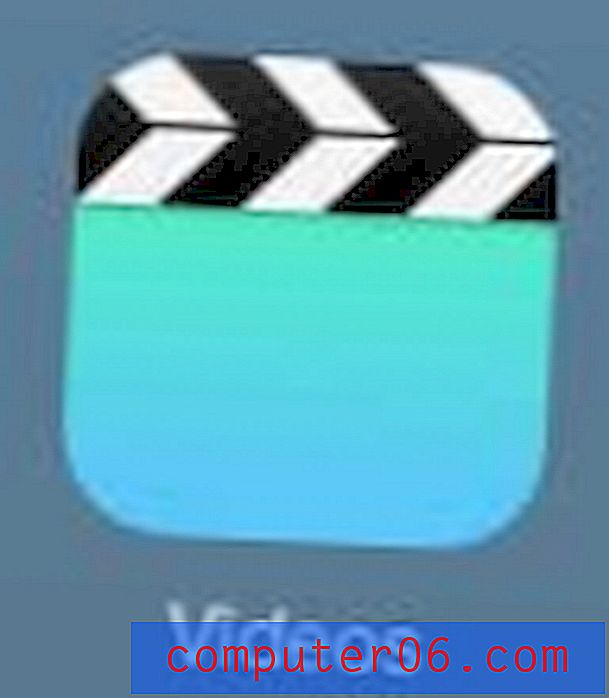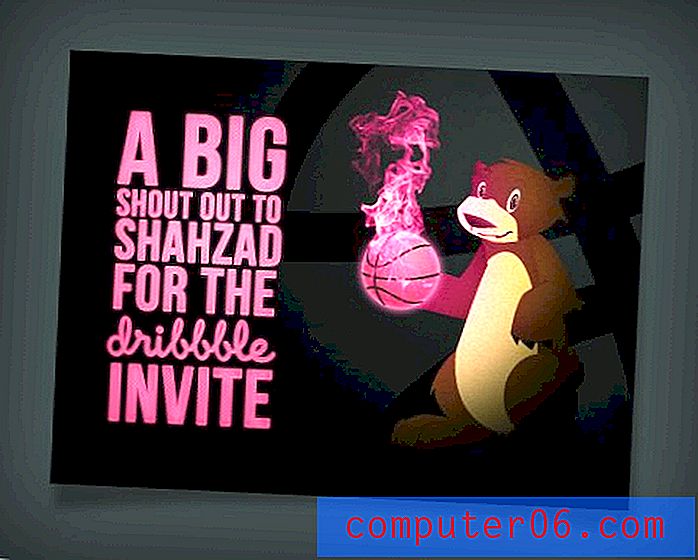Jak používat Apple Music na iPhone 6
Apple Music je služba streamování hudby založená na předplatném, kterou můžete používat ve svém iPhone. Je to podobné jako Spotify v tom, že za přístup k velké knihovně hudby můžete platit měsíční členský poplatek. Pokud jste však chtěli zkontrolovat Apple Music a nemohli ji najít na svém zařízení, nejste sami.
Apple Music je k dispozici na vašem iPhone pouze po aktualizaci na iOS verze 8.4. Po stažení a instalaci této aktualizace do zařízení můžete podle pokynů v tomto článku nastavit předplatné a začít používat službu Apple Music.
Jak najít a používat Apple Music ve vašem iPhone 6
Kroky v tomto článku byly provedeny na iPhone 6 Plus.
Upozorňujeme, že pro přístup k funkci Apple Music musíte používat alespoň iOS 8.4 . V tomto článku si můžete přečíst, jak nainstalovat aktualizaci 8.4. Pokud si nejste jisti, která verze systému iOS je na vašem iPhone nainstalovaná, klikněte sem a zjistěte, kde najdete tyto informace.
Budete se registrovat na měsíční předplatné podle níže uvedených kroků. Apple Music zahrnuje bezplatnou 3měsíční zkušební verzi, během které se můžete kdykoli rozhodnout vypnout automatické obnovení, takže vám nebude účtováno žádné poplatky po skončení bezplatné zkušební doby.
Krok 1: Otevřete v telefonu iPhone aplikaci Hudba . Po aktualizaci na systém iOS 8.4 si všimnete, že ikona nyní vypadá jinak.

Krok 2: Klepněte na růžové tlačítko Start 3-měsíční zkušební verze zdarma .
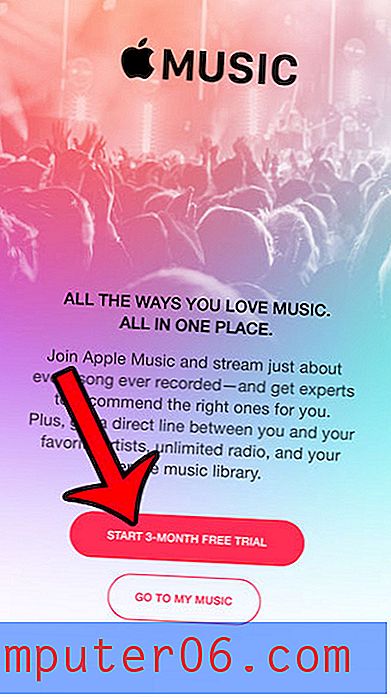
Krok 3: Vyberte možnost Jednotlivec nebo Rodina . Možnost Individuální je nejlepší pro lidi, kteří budou službu používat pouze na svých zařízeních. Možnost Rodina je nejlepší pro rodiny s více zařízeními a Apple ID, které nastavily sdílení rodiny.
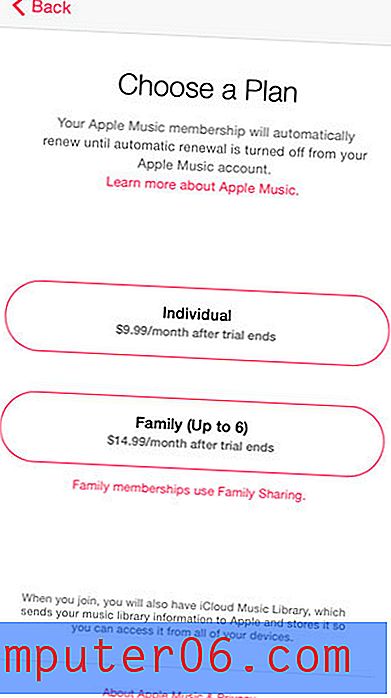
Krok 4: Zadejte heslo pro iTunes a potom klepněte na tlačítko OK .
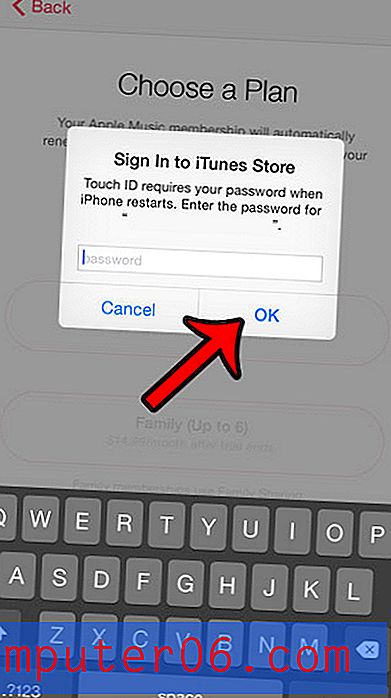
Krok 5: Klepnutím na tlačítko OK přejdete na aktualizované smluvní podmínky pro iTunes.
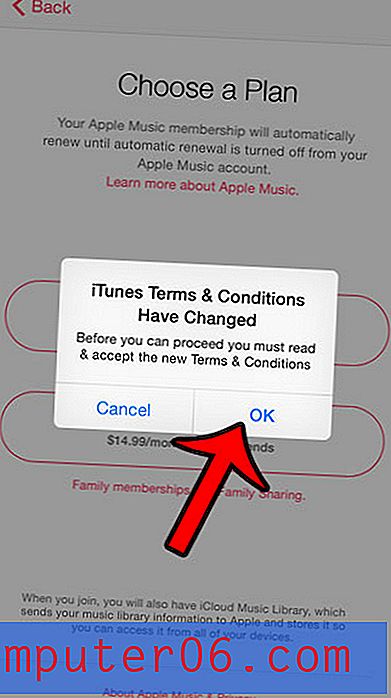
Krok 6: Klepněte na tlačítko Souhlasím v pravém dolním rohu obrazovky.
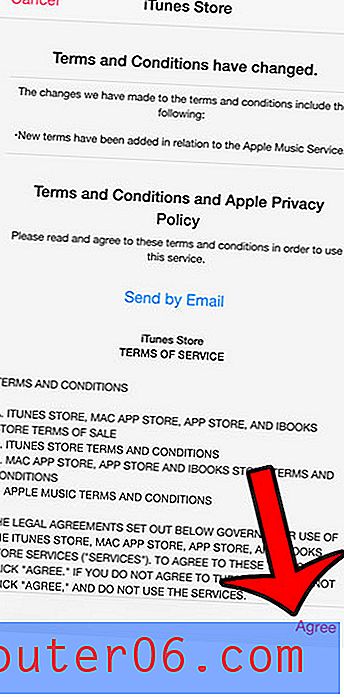
Krok 7: Dalším klepnutím na tlačítko Souhlasím potvrďte, že souhlasíte se smluvními podmínkami obchodu iTunes Store.
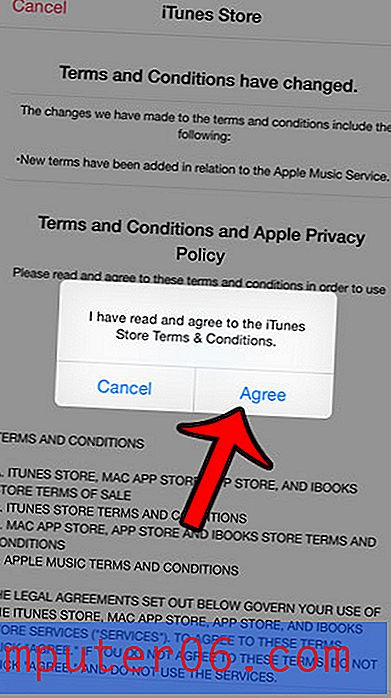
Krok 8: Klepnutím na tlačítko Koupit potvrďte členství v Apple Music. Jak bylo uvedeno výše, nebudeme vám účtovat poplatky, dokud neukončíte bezplatné zkušební členství.
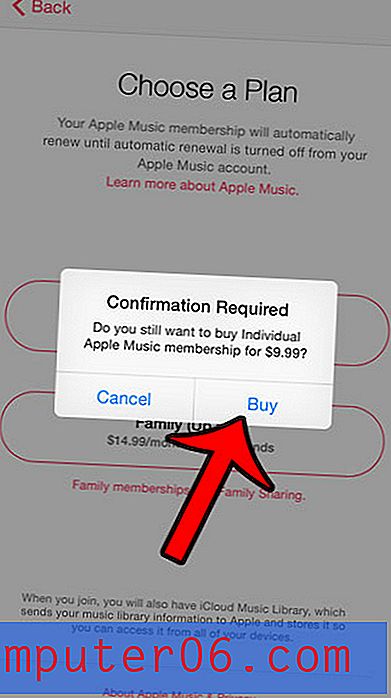
Nyní jste připraveni začít zkoumat službu Apple Music a poslouchat hudbu.
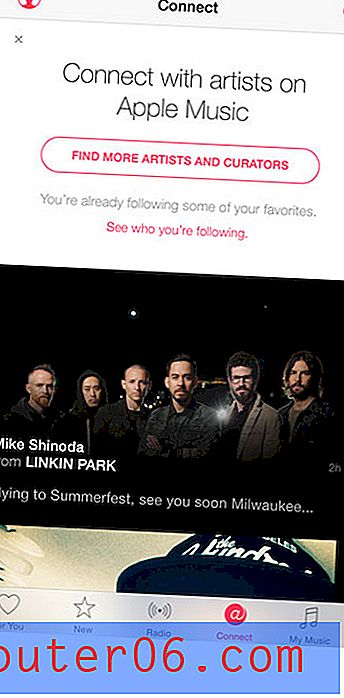
Máte členství v Spotify a hledali jste způsob, jak jej použít v Apple TV? Zjistěte, jak vám Airplay umožňuje poslouchat hudbu Spotify prostřednictvím systému Apple TV a systému domácího kina.